
Anbring objekter i et tekstfelt eller en figur i Keynote på Mac
Du kan anbringe billeder, billedgallerier, videoer, figurer og ligninger i et tekstfelt eller en figur. Det indre (indlejrede) objekt anbringes automatisk integreret i teksten i det ydre tekstfelt eller den ydre figur (det overordnede objekt), så det kædes sammen med og flyttes med teksten, når du skriver.
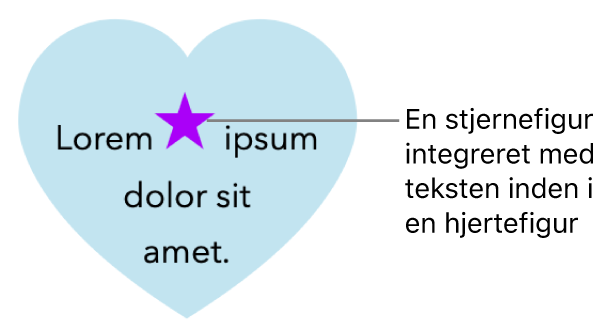
Anbring objekter integreret i teksten i et tekstfelt eller en figur
Gå til appen Keynote
 på din Mac.
på din Mac.Åbn en præsentation.
Hvis du ikke allerede har føjet et tekstfelt eller en figur til lysbilledet eller ikke har tilføjet det objekt, du vil indsætte i tekstfeltet eller figuren, skal du klikke på knapperne til de objekter på værktøjslinjen, du vil arbejde med, for at tilføje dem.
Vælg det objekt, du vil indlejre i et tekstfelt eller en figur, og tryk derefter på Kommando-X for at klippe det.
Hvis objektet er på lysbilledet, skal du klikke for at vælge det. Hvis det er integreret i teksten, skal du dobbeltklikke for at vælge det.
Dobbeltklik på det tekstfelt eller den figur, hvor du vil indsætte objektet, så indsætningsmærket vises i tekstfeltet eller figuren, og tryk derefter på Kommando-V for at indsætte objektet.
Det indsatte objekt indlejres i det overordnede objekt. Hvis du ser en klipindikator
 nederst på objektet, skal du ændre objektets størrelse for at se alt dets indhold.
nederst på objektet, skal du ændre objektets størrelse for at se alt dets indhold.Du kan tilføje tekst efter det indlejrede objekt ved at klikke i det overordnede objekt, så du ser indsætningsmærket, og begynde at skrive.
Hvis du vælger det indlejrede objekt ved en fejl (der vises tre vælgehåndtag), kan du flytte indsætningsmærket til det overordnede objekt ved at klikke uden for det indlejrede objekt.
Tip: Hvis det indlejrede objekt er en figur, kan du anbringe et billede, en figur eller en ligning i objektet. Vælg det indlejrede objekt, dobbeltklik i det for at se indsætningsmærket, og skriv eller indsæt den nye tekst eller det nye objekt i det.
Flyt et integreret objekt til lysbilledet
Du kan flytte et integreret objekt til lysbilledet, så det ikke længere er indlejret i et andet objekt.
Gå til appen Keynote
 på din Mac.
på din Mac.Åbn præsentationen med det integrerede objekt, du vil arbejde med.
Dobbeltklik på det integrerede objekt for at vælge det.
Klik på fanen Arranger i indholdsoversigten Format
 .
.Klik på Flyt til lysbillede.